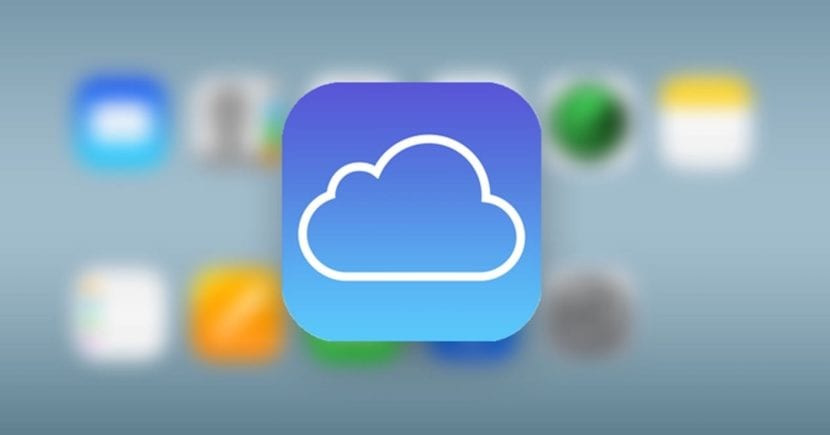
Kahtlemata on üks kõige kasulikumaid funktsioone, mida Apple pilv meile pakub, iCloudi fototeek, lihtne süsteem, mille abil saate oma erinevates kindlates seadmetes olevaid fotosid sünkroonis hoida, sealhulgas mõlemad Mac nagu iPhone, iPad ja iPod touch, et kõik oleks korrastatum ja säästaks ka vajadusel mõnda salvestusruumi, vältides vastavate failide koopiate hoidmist seadmetes endas.
Nüüd võib probleem olla selles, et kui näiteks peate mõnel juhul kasutama Windowsi või mõne muu operatsioonisüsteemiga arvutit, Failide lisamine sellele teenusele võib olla keeruline, kuid tegelikult pole see niiNoh, Apple'il on lihtne lahendus, mille jaoks ei pea te ka arvutisse absoluutselt midagi installima, nagu näeme allpool.
Nii saate oma fotod Windowsi arvutist iCloudi fototeeki üles laadida
Nagu me mainisime, on nende toimingute sooritamiseks nii Windowsi kui ka mis tahes muu opsüsteemi kaudu (seda saab teha ka näiteks Linuxist) on vaja ainult teil on juurdepääs Internetile, sest selleks kavatseme kasutada iCloudi veebiportaali. Sel viisil peate oma iCloudi fotokogusse teistest opsüsteemidest fotode või videote üleslaadimiseks järgima järgmisi samme:
- Igast veebibrauserist Liituge iCloud.com, ametlik veebisait, mille Apple on lubanud pääseda juurde oma erinevatele pilveteenustele muudest brändivälistest seadmetest.
- Pealehel palub see teil sisse logida, selleks peate ainult täitke oma Apple ID-ga seotud konto ja oma parool. Lisaks, kui teil on oma konto jaoks aktiveeritud kaheastmeline kinnitamine, palub see teil kinnitada sisselogimine ühest oma seadmest ja sisestada enda autentimiseks kood.
- Kui olete seda teinud, kuvatakse avaleht, kus on saadaval erinevad Apple'i pilves olevad rakendused. Siin peaksite tegema valige nimega “Fotod” ja kohe pärast selle avanemist peaksite nägema kõiki oma fototeeki üles laaditud pilte ja videoid, täiuslikult korraldatud nagu macOS-rakenduses.
- Nüüd peaksite veebi paremas ülanurgas nägema, kuidas lisaks erinevatele põhinuppudele kuvatakse üks tähisega pilv ja ülespoole suunatud nool, mis peaks olema kõige vasakpoolsem. Vajutage seda ja kui te seda teete, ilmub uus aken, kus peate lihtsalt faili valima kõnesolev foto, mille soovite oma fototeeki üles laadida. Samuti, kui peate korraga üles laadima rohkem kui ühe, saate juhtnuppu all hoida ja klõpsata hiirega probleemsetel elementidel.

- Kui kõik läheb hästi, peaksite nägema, kuidas alaosas kuvatakse edenemisriba, mis näitab, kuidas teie valitud elementide üleslaadimine käib. Niipea kui see on lõppenud, peaksite saama kõike, mida olete veebisaidile ise üles laadinud, ja kui need ilmuvad, tähendab see, et kõik on hästi tehtud.
Nagu te võib-olla olete näinud, on failide üleslaadimine teistest opsüsteemidest iCloudi teeki väga lihtne ja kohe, kui te seda teete, Peate avama ainult ühe Interneti-ühendusega Apple'i seadme fotorakenduseja mõne sekundi pärast, kui olete seda hiljuti teinud, peaksid kõnesolevad fotod ja videod ilmuma järjestuses, nagu oleksid need üles laaditud ettevõtte enda toodetest, ja teil on need alati saadaval, kui soovite seadmeid Apple'ilt nagu ka mis tahes muult, millel on Interneti-juurdepääs saidilt iCloud.com.
Marta Uceda Castejon vaadake seda meu ba kommentaari Ruth, kuid kui olete huvitatud sellega silmitsi seismisest.
Tere. See, mida te selgitate, kehtib ainult fotode puhul. Videote abil ei saa te seda teha. Olen nädalaid töötanud 20-aastaste fotode üleslaadimiseks iCloudi. Ja see on niiii tüütu. Ja kui ma lõpetan, pean leidma viisi, kuidas seda videote abil teha. Olen aastaid olnud Apella kasutaja ja see, et saaksin asju ilma sünkroonimiseta üles laadida, ei oma seda eriti hästi arenenud õunana.
tere, tänan teid väga teie artikli eest.
Olen järginud näidatud samme ja kui proovin videot üles laadida, ütleb see mulle, et laadida saab ainult JPEG -faile.
Kuidas ma saaksin selle lahendada?
tänan